HOME > iPhone > iPhoneの使い方 >
本ページ内には広告が含まれます
ここではiPhoneで「計算機(電卓)」が消えた場合の出し方を紹介しています。

![]() iPhoneのホーム画面で「計算機(電卓)」のアイコンが消えた・表示されない場合、アプリライブラリや検索画面から「計算機」アプリをホーム画面に追加できます。
iPhoneのホーム画面で「計算機(電卓)」のアイコンが消えた・表示されない場合、アプリライブラリや検索画面から「計算機」アプリをホーム画面に追加できます。
コントロールセンターで「計算機(電卓)」のアイコンが消えた・表示されない場合は、コントロールセンターの設定画面から追加できます。
なお、「計算機」アプリをiPhoneから削除(アンインストール)している場合は、App Storeから再インストールする必要があります。
目次:
![]() ホーム画面に「計算機(電卓)」を追加する
ホーム画面に「計算機(電卓)」を追加する
![]() コントロールセンターに「計算機(電卓)」を追加する
コントロールセンターに「計算機(電卓)」を追加する
![]() 削除している場合は再インストールする
削除している場合は再インストールする
iPhoneで「計算機」アプリをホーム画面から削除(取り除いて)していまっている場合は、アプリライブラリや検索画面からホーム画面に追加できます。
![]() アプリライブラリから「計算機」アプリをホームボタンに追加する
アプリライブラリから「計算機」アプリをホームボタンに追加する
iPhoneのホーム画面を最後のページまでスワイプすると「アプリライブラリ」が表示できます。
「ユーティリティ」のフォルダ右下をタップ、フォルダ内にある「計算機」アプリを長押しして「ホーム画面に追加」をタップすることでホーム画面に追加できます。
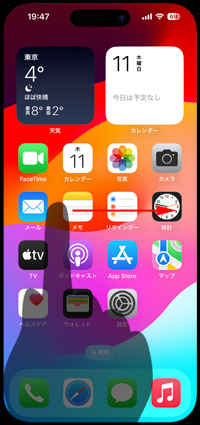
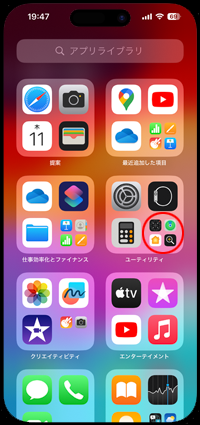
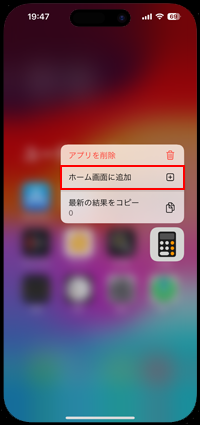
![]() 検索画面から「計算機」アプリをホーム画面に追加する
検索画面から「計算機」アプリをホーム画面に追加する
iPhoneのホーム画面上から「検索」をタップすると、検索画面を表示できます。
"計算機"と入力して検索し、検索結果から「計算機」アプリを長押しして「ホーム画面に追加」をタップすることでホーム画面に追加できます。
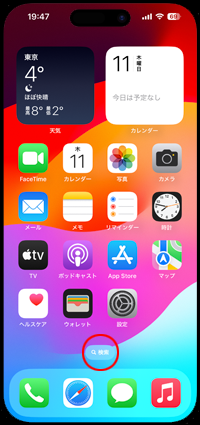
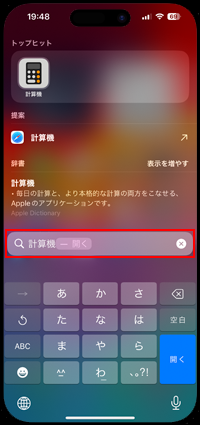
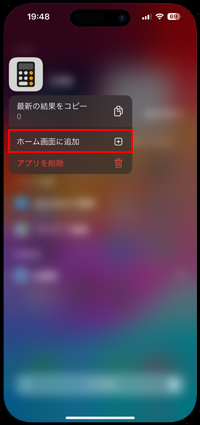
iPhoneのコントロールセンター内から「計算機(電卓)」のアイコンが消えた・表示されない場合は、コントロールセンターの設定画面から追加することができます。
1. コントロールセンターの設定画面で"計算機"の「+」をタップする
iPhoneのホーム画面から「設定」アプリを起動します。「コントロールセンター」を選択してコントロールセンターの設定画面から"コントロールを追加"欄内にある"計算機"の「+」アイコンをタップします。
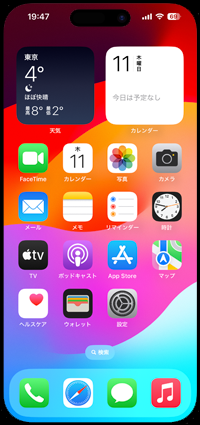
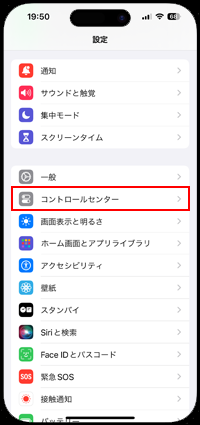
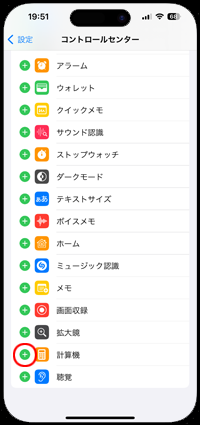
2. コントロールセンターに「計算機(電卓)」が追加される
"含まれているコントロール"欄に"計算機"が表示されていることを確認して、コントロールセンターの設定画面を閉じます。
iPhoneでコントロールセンターを表示して、計算機のアイコンが表示されていることを確認します。
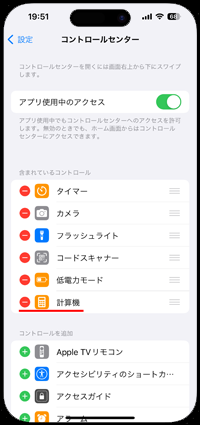
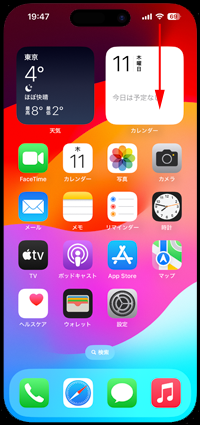
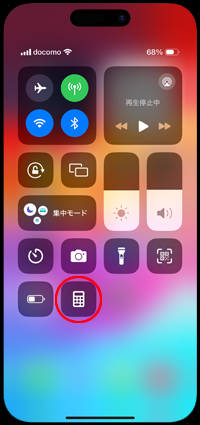
iPhoneで「計算機」アプリを削除(アンインストール)している場合、アプリライブラリやコントロールセンター内には表示されません。
その場合はiPhoneの「App Store」から「計算機」アプリを再インストールします。
1. App Storeで「計算機」アプリを検索する
iPhoneで「App Store」アプリを起動します。画面下部の「検索」タブから検索画面を表示し、検索フィールドに"計算機"と入力して検索します。
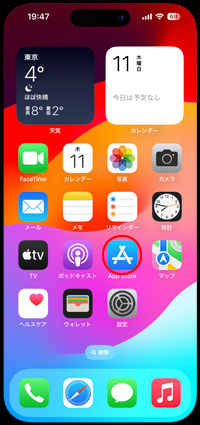
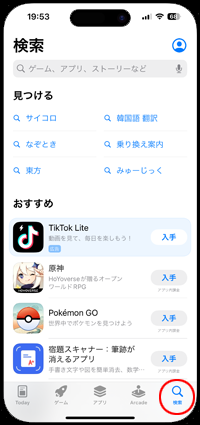
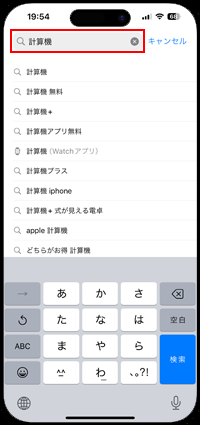
2. 「計算機」アプリを再インストールする
検索結果からアップルの「計算機」アプリをタップします。「計算機」アプリの「ダウンロード」アイコンをタップすることで、再インストールできます。
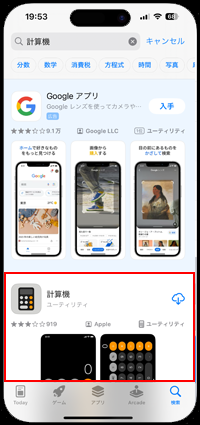
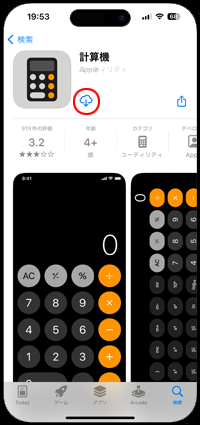
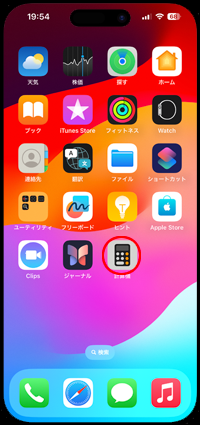
【Amazon】人気のiPhoneランキング
更新日時:2026/1/15 8:00
【Amazon】人気Kindleマンガ
更新日時:2026/1/15 8:00